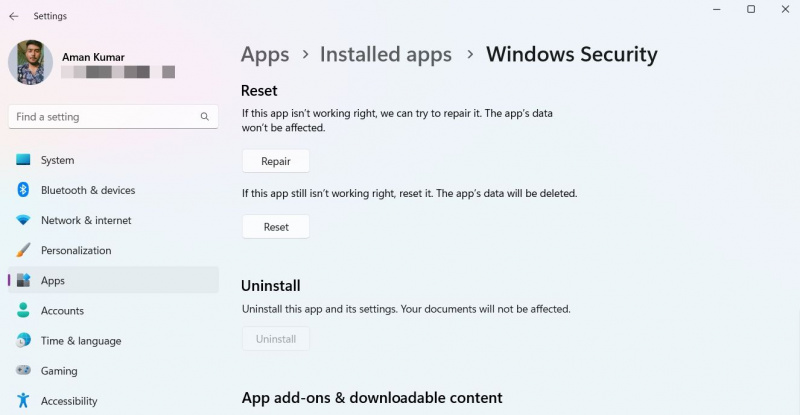Windows Security ialah pusat keselamatan sehenti anda untuk melindungi peranti Windows 11 dan data peribadi anda. Walau bagaimanapun, ada kalanya anda perlu menetapkan semula apl keselamatan Windows. Ini mungkin kerana apl tidak berfungsi dengan betul atau, dalam beberapa kes, tidak bermula sama sekali.
Oleh itu, berikut ialah beberapa cara mudah untuk menetapkan semula apl Windows Security pada Windows 11.
MAKEUSEOF VIDEO OF THE DAY
Apa yang Berlaku Apabila Anda Tetapkan Semula Apl Keselamatan Windows?
Apabila anda menetapkan semula apl Windows Security, semua tetapannya akan dipulihkan kepada nilai lalainya. Selepas menetapkan semula, apl akan kelihatan dan berfungsi sama seperti semasa anda mula-mula mengaksesnya pada komputer anda.
Proses tetapan semula sangat serupa dengan memasang semula apl, tetapi ia lebih pantas dan anda tidak perlu memuat turun apl untuk memasangnya semula.
1. Cara Menetapkan Semula Apl Keselamatan Windows Menggunakan Menu Tetapan
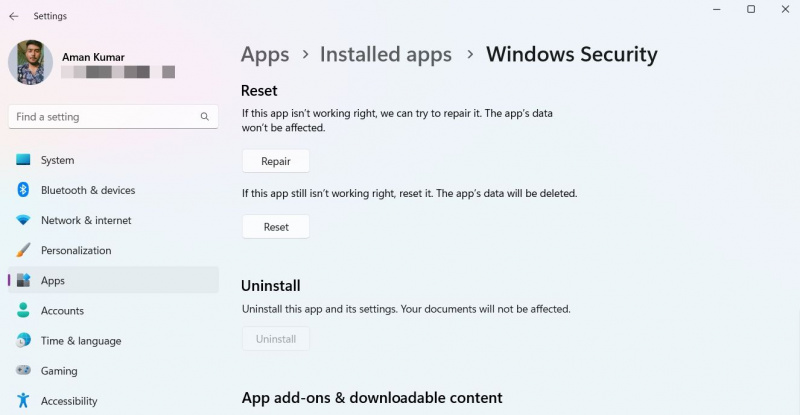
Cara paling mudah dan paling popular untuk menetapkan semula apl Windows Security adalah melalui menu tetapan. Berikut adalah langkah-langkah yang perlu anda ikuti:
- Buka menu Tetapan dan klik pada Apl pilihan dalam panel kiri skrin.
- pilih Apl yang dipasang .
- Dalam tetingkap 'Apl yang dipasang', cari dan klik pada tiga titik sebelah Keselamatan Windows .
- pilih Pilihan lanjutan daripada menu konteks.
- Klik pada Tetapkan semula pilihan, dan kemudian klik Tetapkan semula sekali lagi dalam gesaan yang muncul.
2. Cara Menetapkan Semula Apl Keselamatan Windows Menggunakan Windows PowerShell

Jika anda pengguna Windows berpengalaman yang biasa dengan alatan baris arahan, maka anda boleh menggunakan PowerShell untuk menetapkan semula apl Windows Security. Begini cara melakukannya:
- Buka Menu Mula dengan menekan butang Menang kunci.
- Dalam bar carian, taip PowerShell dan klik Jalankan sebagai pentadbir dari anak tetingkap kanan. Anda boleh menggunakan kaedah lain juga untuk buka Windows PowerShell .
- Taip atau salin-tampal perintah berikut dalam tetingkap PowerShell dan tekan Enter.
Get-AppxPackage Microsoft.SecHealthUI -AllUsers | Reset-AppxPackage
Tunggu sehingga arahan itu berjaya dilaksanakan. Selepas itu, tutup tetingkap PowerShell.
3. Cara Menetapkan Semula Apl Keselamatan Windows Menggunakan Prompt Perintah

Anda boleh menetapkan semula apl Windows Security dengan cepat dengan bantuan Arahan prompt . Begini cara melakukannya:
- Buka menu Mula dan taip Arahan prompt dalam bar carian.
- Pilih yang Jalankan sebagai pentadbir pilihan di sebelah kanan. Ini akan buka Prompt Perintah dengan hak pentadbir.
- Taip atau salin-tampal perintah berikut dalam tetingkap Prompt Perintah yang dinaikkan dan tekan Enter.
PowerShell -ExecutionPolicy Unrestricted -Command "& {$manifest = (Get-AppxPackage *Microsoft.Windows.SecHealthUI*).InstallLocation + '\AppxManifest.xml' ; Add-AppxPackage -DisableDevelopmentMode -Register $manifest}"
Itu sahaja. Perintah itu akan memasang semula dan kemudian mendaftar semula apl Windows Security pada komputer anda.
Tetapkan semula Apl Keselamatan Windows 11 Dengan Mudah
Sangat penting untuk mendayakan apl Windows Security pada komputer anda. Ia bukan sahaja melindungi fail tempatan anda tetapi juga memastikan anda selamat dalam talian. Tetapi jika apl Windows Security tidak berfungsi dengan betul, anda boleh menetapkan semula menggunakan kaedah di atas.
Terdapat banyak perkara lain yang boleh anda cuba apabila apl Windows Security berhenti berfungsi pada Windows 11 anda.
papan kekunci menaip watak salah windows 10